Windows 10についてくる Microsoft IME では変換候補にそれまで入力した履歴を利用し、効率よく入力することができるようになっている。
しかし、間違えた変換が履歴に残ってしまったり、他人に画面を見てもらう際に変な履歴が表示されてしまうなど、履歴があると困る事もある。
このページでは Windows 標準 IME である Microsoft IME で変換履歴を利用しない方法や履歴を削除する方法を紹介する。
Microsoft IME の入力履歴を無効化する方法
Windows のタスクバーなどから、IME のアイコンを右クリックし、プロパティを開こう。
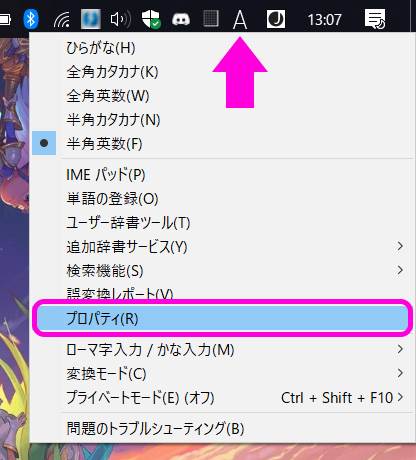
そうすると以下のように「Microsoft IME の設定」というウインドウが表示される。
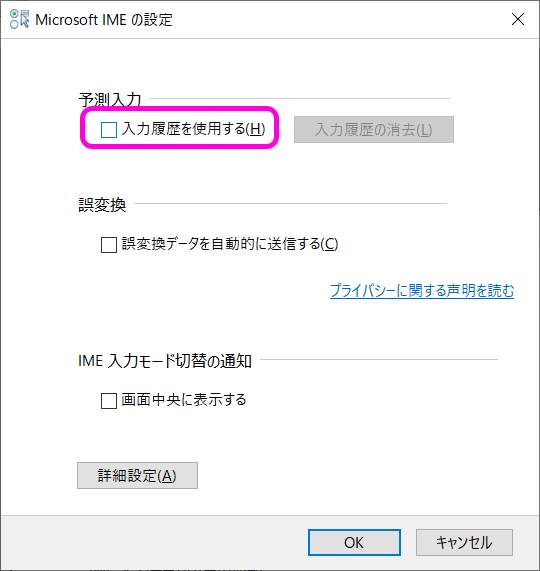
画面上部に「予測入力」という項目があり、「入力履歴を使用する」というチェックボックスがある。この「入力履歴を使用する」のチェックを外せば入力履歴を保存しなくなる。
再度入力履歴を利用する場合には同じようにチェックを入れなおそう。
Microsoft IME の入力履歴を削除する方法
入力履歴を無効化するのではなく、削除する事も可能だ。
上記同様に「Microsoft IME の設定」を開こう。
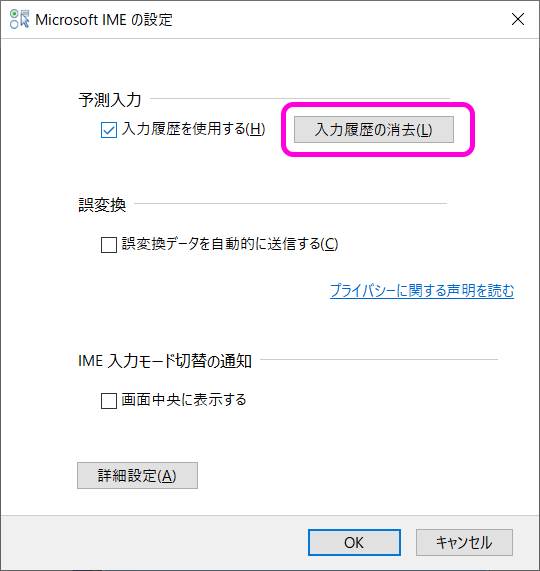
そうすると「入力履歴の削除」と書かれたボタンがある。このボタンを押せば入力履歴が削除され、それまで入力した文言が予測変換に表示されなくなる。
間違って変な文字を変換して履歴に残ってしまってもこれで安心して削除できる。便利なので覚えておいて損は無いと思う。
Sponsored Link

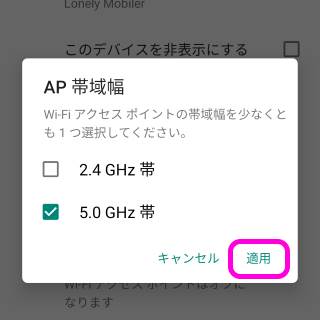
コメント